

På panelen Jobbinformation och parametrar hittar du inställningar för att definiera utskriftsjobbets position på bordet.
Det finns två referenspunkter för varje zon, en till vänster och en till höger. Du kan också definiera tre anpassade referenspunkter för att markera en specifik position på bordet. I panelen Job Information kan du välja vilken referenspunkt som ska användas för att definiera offsetvärdena.
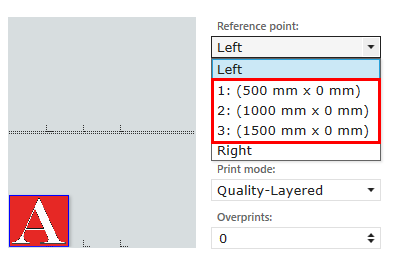
Vänster : Offsetvärdena refererar till det nedre vänstra hörnet av bilden eller mediet
Höger : Offsetvärdena refererar till det nedre högra hörnet av bilden eller mediet
Anpassade referenspunkter : Offsetvärdena refererar till det nedre vänstra hörnet av bilden eller mediet.
När en anpassad referenspunkt har valts kan det horisontella och vertikala avståndet inte ändras manuellt.
Öppna fliken [Inställningar], avsnitt: [Printer] och definiera den horisontella och vertikala förskjutningen per punkt. De anpassade referenspunkterna är identiska för zon A och B.

Punkterna refererar till det nedre vänstra hörnet av bilden eller mediet.
När Positionera på media är avstängt kan du bara ställa in förskjutningsvärdena för att positionera bilden.
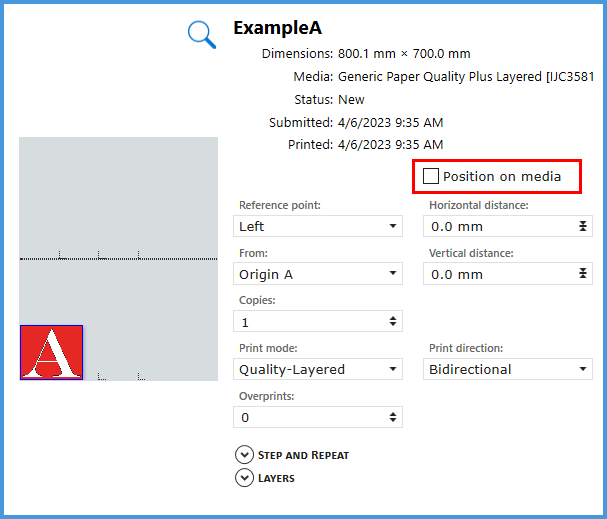
När Positionering på media är aktiverad kan du ställa in offsetvärdena för positionering av media och även positioneringen av bilden på media.

[Position på media] är inte tillgängligt för batchjobb. Det kan dock aktiveras för de enskilda jobben i batchjobbet.
När [Position på media] är aktiverat finns det några extra inställningar tillgängliga:
Mediebredd och -höjd - för att ställa in mediestorleken.
Bildjustering på media - med bildförskjutningsvärdena för bilden på media
Justering - för att välja en position för bilden på media.
Välj en position i ikonen [Alignment] för att rikta in bilden på mediet. Det horisontella och vertikala avståndet är relaterat till den valda inriktningen.
När bildstorleken är större än mediestorleken beskärs bilden automatiskt. Trimning är alltid aktiverat när [Position på media] är aktiverat.
I förhandsgranskningen i panelen Jobbinformation kan du kontrollera om bilden är beskuren eller inte:
Gul linje: Denna kant av bilden beskärs.
Blå linje: Det finns ingen trimning.

Du kan ställa in en trimmarginal manuellt. Trimmarginalen definierar det område på mediet som inte ska skrivas ut. När bilden är placerad i det området kommer bilden att beskäras.
Trimmarginalen är relaterad till mediestorleken, inte till bildstorleken. Kontrollera alltid förhandsgranskningen. Beroende på inställningarna för anpassningen kan resultatet bli mycket olika.
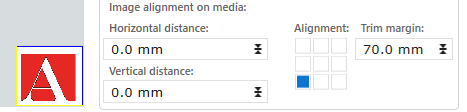
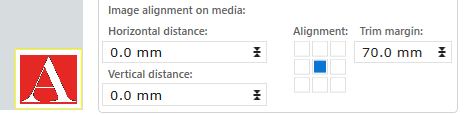
Fullständig avblädning
När du anger ett negativt värde som trimmarginal kommer bilden att skrivas ut med fullt utfall
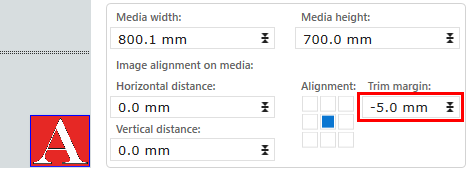
När du har angett inställningarna använder du registreringsnålarna och bordslinjalen för att placera mediet på motsvarande plats på bordet.